
لومړی ګام: د نوي صحنې اضافه کول
د ثبت ثبت کول د نوي صحنې اضافه کولو سره پیل کیږي، کوم چې د دې پیرامیټرو او فعال سرچینو سره د جلا پروفایل په توګه کار کوي. دا مرحله کولی شي پریښودل شي که تاسو برنامه د نورو اهدافو لپاره نه کاروئ، لکه تار
- د "صحنې" کړکۍ کې له پیل کولو وروسته، د جمع په ب in ه کې ت button ۍ کېکاږئ.
- یوه کړکۍ داسې بریښي چې په کې د نوي صحنې مناسب نوم دننه کیږي ترڅو په راتلونکي کې یې دخیل نشي.


اوس تاسو په OINS کې جلا صحنه لرئ، د لوبو ثبتولو لپاره په ځانګړي ډول ډیزاین شوی. دا به دا ونیسي ترڅو د نور ترتیب کولو سره غوره کړي. پورته لارښوونه باید په هغه پیښه کې ترسره شي چې صحنه د ډیفالټ لپاره د یو دلیل لپاره د ډیفالټ لخوا رامینځته شوې وې.
مرحله 2: د پردې نیول سرچینو اضافه کول
د هغه څه ثبت کېدل چې په سکرین کې پیښیږي پرته لدې چې د سرچینې اضافه کولو پرته کومه یوه کړکۍ یا ټوله ډیسټاپ باید وي. موږ به د ټولو کاروونکو لپاره د پیښې د دې ترتیب اساسات تحلیل کړو ترڅو حتی نامناسب غوښتنلیک پیل کړي، د تور سکرین سره رامینځته شوی.
- په "سرچینو" بلاک کې، د ت button ۍ جمع فشار ورکړئ ترڅو د اړوند مینو څرګند شي.
- ترټولو مشهور انتخاب په پام کې ونیسئ - "د لوبو" دا سرچینه پدې اړه لري چې د بشپړ سکرین ب format ه کې یوازې د لوبې کړکۍ به په چوکاټ کې وي. کله چې ډیسټاپ یا بل برنامه ته، دا به چوکاټ ته نه راځي، کوم چې د سجد لپاره خورا اسانه دی، مګر اکثرا د ریکارډ لوبو کې پلي کیږي.
- وروسته له هغه چې د نوې سرچینې رامینځته کولو کړکۍ داسې ښکاري، نوم بدل کړئ یا یې په ډیفالټ سره پریږدئ.
- بل، یوه کړکۍ به د ملکیتونو سره څرګند شي چیرې چې تاسو کولی شئ د هرې بشپړ سکرین غوښتنلیک یا مشخص کیدو حالت غوره کړئ.
- کله چې د یوې ځانګړې کړکۍ ټاکلو پر مهال، لوبه دمخه باید روانه وي ترڅو خلک دا پروسه وڅیړي. د کړکۍ برابرولو لومړیتوب معمولا په ډیفالټ حالت کې پاتې دی.
- اضافي پیرامیټونه چې تاسو خپل ځان غوره کوئ، مګر ډاډ ترلاسه کړئ چې توکي ته نږدې یو ټک پریږدئ "د چاکو څخه محافظت سره مناسب دی".
- د تشکیلاتو بشپړولو وروسته، تاسو به وګورئ چې روانه لوبه اوس په اصلي مینو کې ښودل شوې او لیکلو ته چمتو ده.
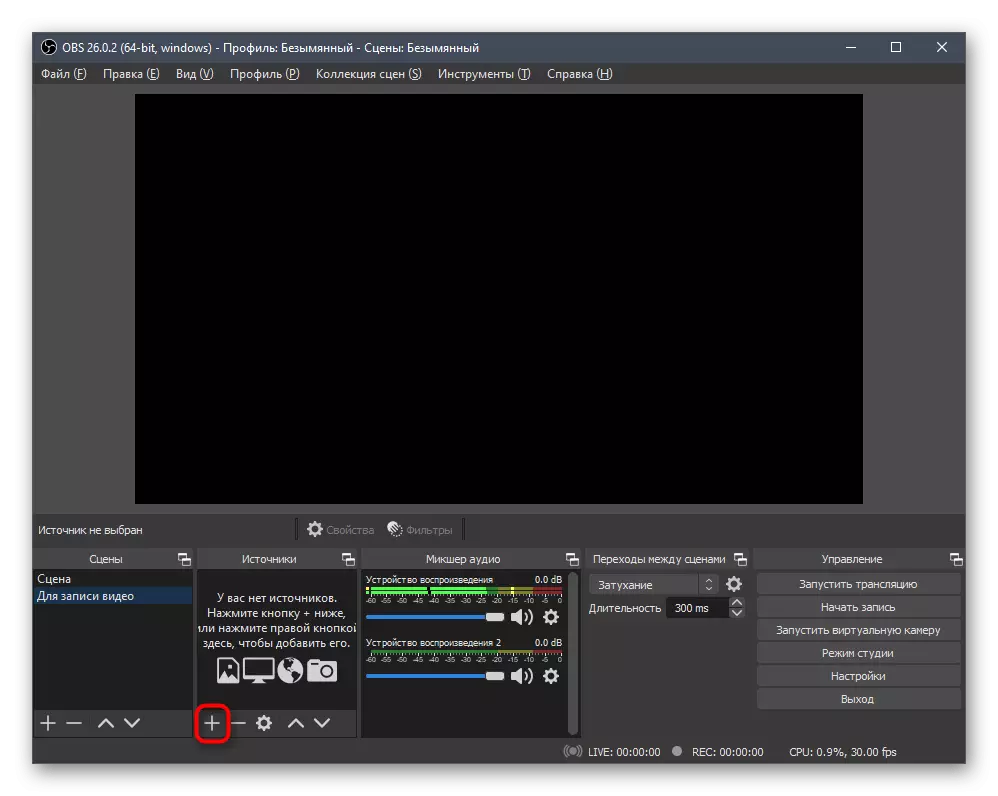
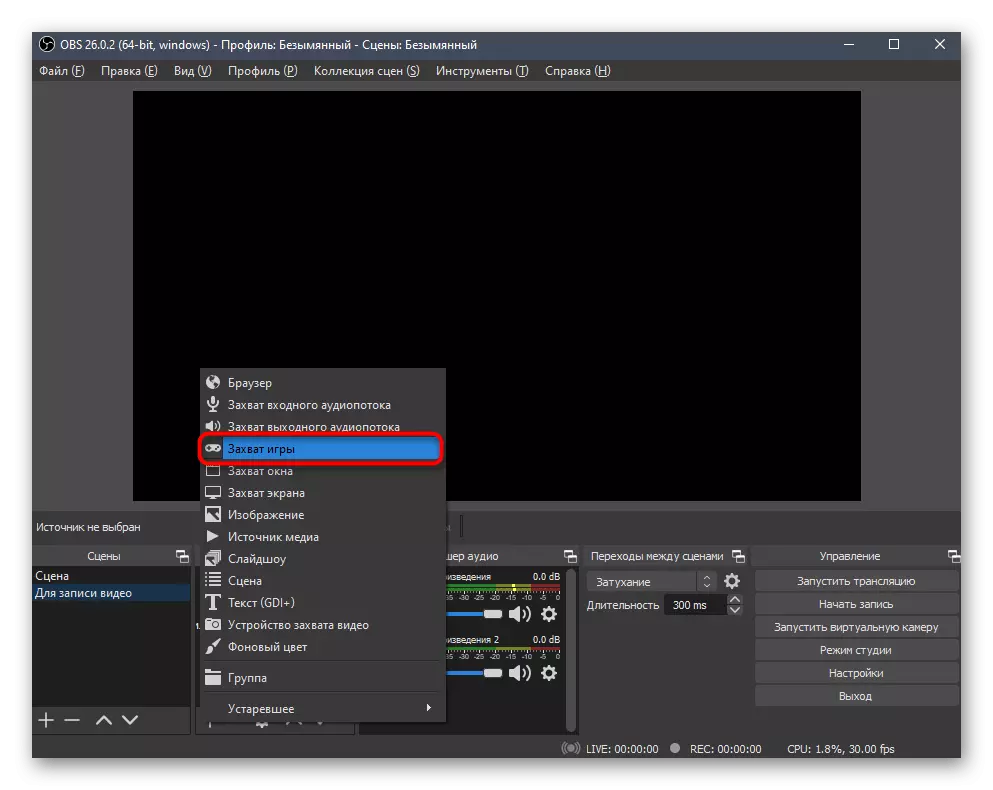
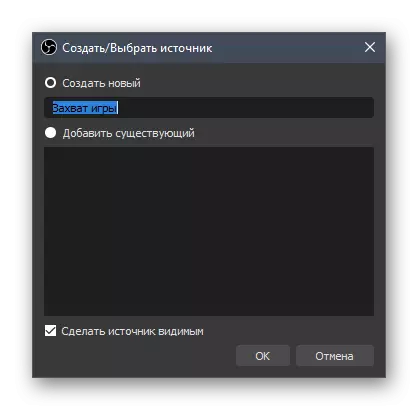

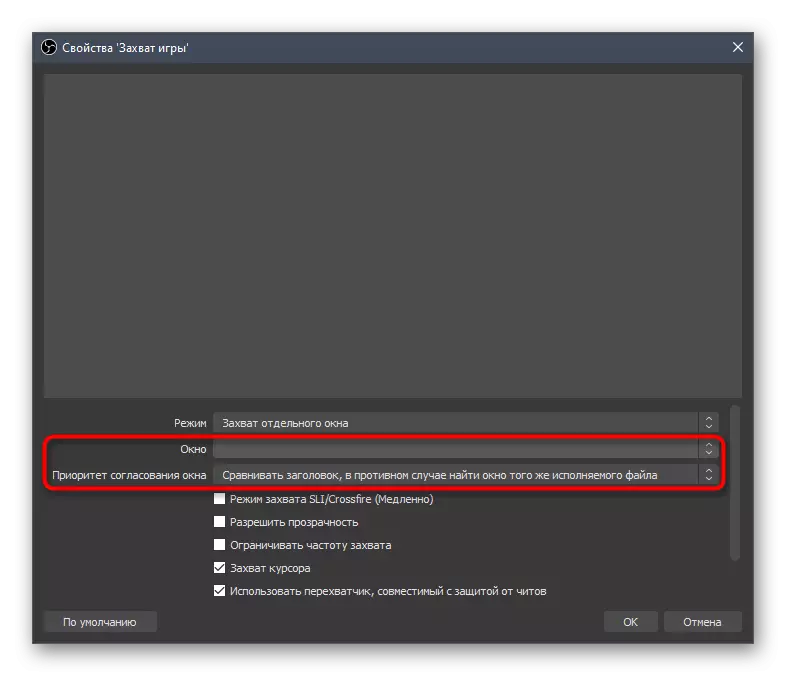

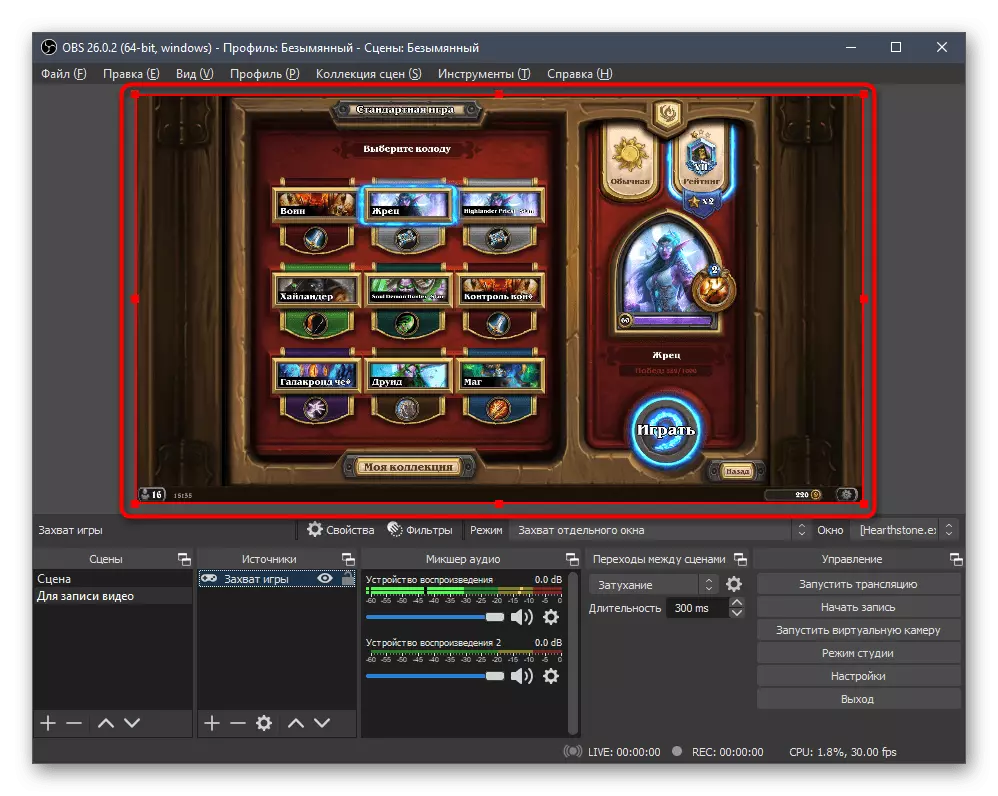
نږدې ټولې عصريزې لوبې معمولا د برنامې لخوا پیژندل شوي او د دې دندې په برخه کې د نیول شوي کاپونو دا سرچینه، په پرده کې عکس ښودل. که تاسو د دې حقیقت سره مخ شو چې د لوبې پرځای یو تور سکرین ښکاري، لومړی ډاډ ترلاسه کړئ چې تاسو سم کړکۍ غوره کړې کله چې تنظیم کوي. په هغه حالت کې کله چې دا مرسته ونکړي، سرچینه د "نیولو سکرین" لپاره بدل کړئ.

د دې لپاره ځانګړي تنظیمات شتون نلري: یوازې سکرین یوازې دا سکرین غوره شوی، کوم چې اړتیا لري هغه وخت وي کله چې ډیری څارونکي د سیسټم واحد سره وصل وي.

د محصول د دې سرچینې زیان په بشپړ ډول ټولې وینډوز، ډیسټاپ او حتی د OBS برنامې دي، که تاسو ناڅاپه بل ځای کې د لوبې څخه تیر کړئ، مګر دا یوازینۍ لار ده هغه څوک چې د لومړي اختیار پلي کولو کې ستونزه لري.
دریم ګام: د ویب کیم اضافه کول
اوس ډیری کاروونکي لوبې لیکي لکه د مینځپانګې په څیر چې دوی به د دوی تفریحي سرچینو ته خپریږي. معمولا، دا ویب کیم د ثبت په جریان کې تړلی دی، لیدونکي ته اجازه ورکوي چې د لیکوال لیکوال پخپله وګوري او خپل احساسات تعقیب کړي. + تاسو ته اجازه درکوي په اسانۍ سره د نوي گرفت سرچینه اضافه کولو سره په بشپړ ډول د داسې ترکیب پلي کول.
- د "سرچینې" لیست څخه، "د ویډیو نیول شوي وسیلې" غوره کړئ ".
- نوې سرچینه جوړ کړئ او د دې لپاره کوم نوم وټاکئ.
- د ملکیتونو کړکۍ کې، تاسو به اړتیا ولرئ توکی مشخص کړئ او اضافي پیرامیټونه بدل کړئ که اړتیا وي. معمولا، د چوکاټونو اجازه او د فریکونسۍ فریکونسۍ په ډیفالټ ارزښت کې پاتې دي، او همدارنګه د بلې ویب کیم تنظیمات.
- صحنې ته د بیرته ستنیدو وروسته، د کیمرې اندازه او په پرده کې د هغې دریځ.
- دا باید د لوبې له نیولو څخه ټولې طبقه وي، ځکه چې پدې قضیه کې د لا peacey ایستلو اصل، لکه څنګه چې په سمونګر کې، پورتنۍ پرت ټیټ ته زیان رسوي.
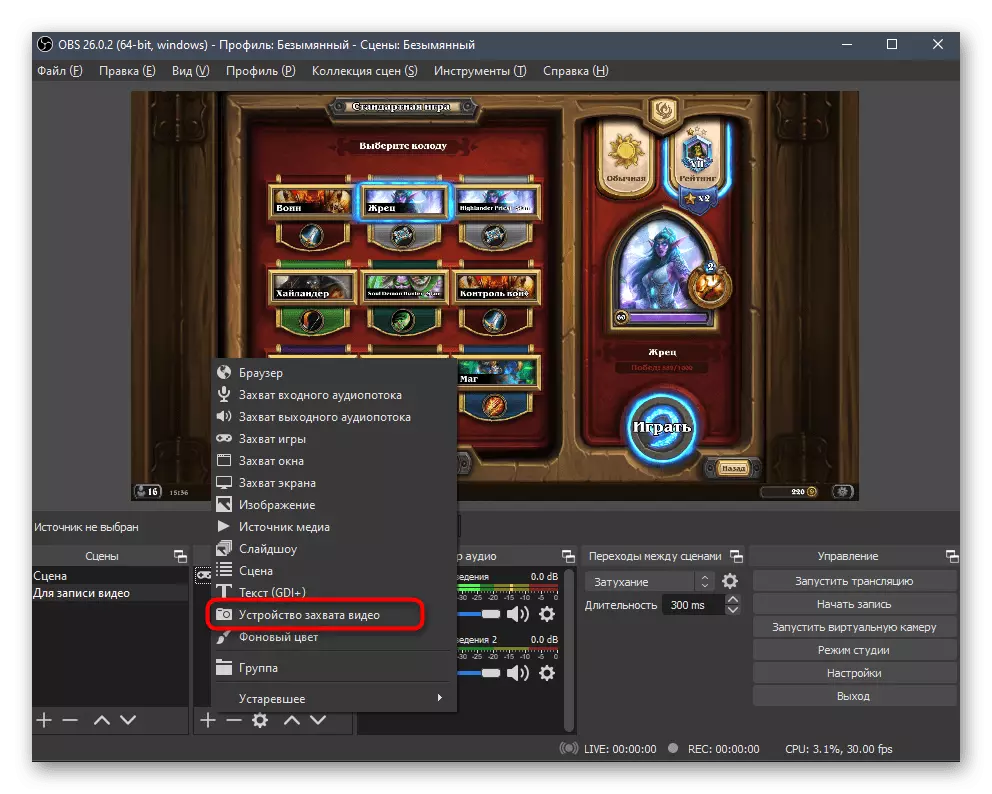


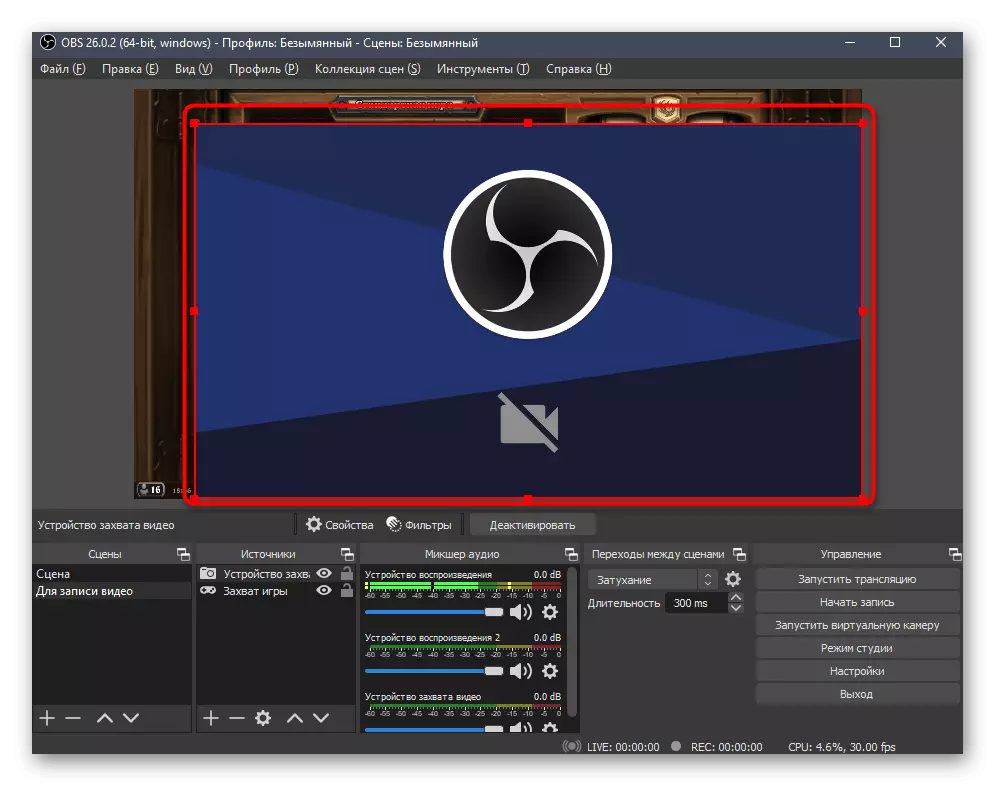
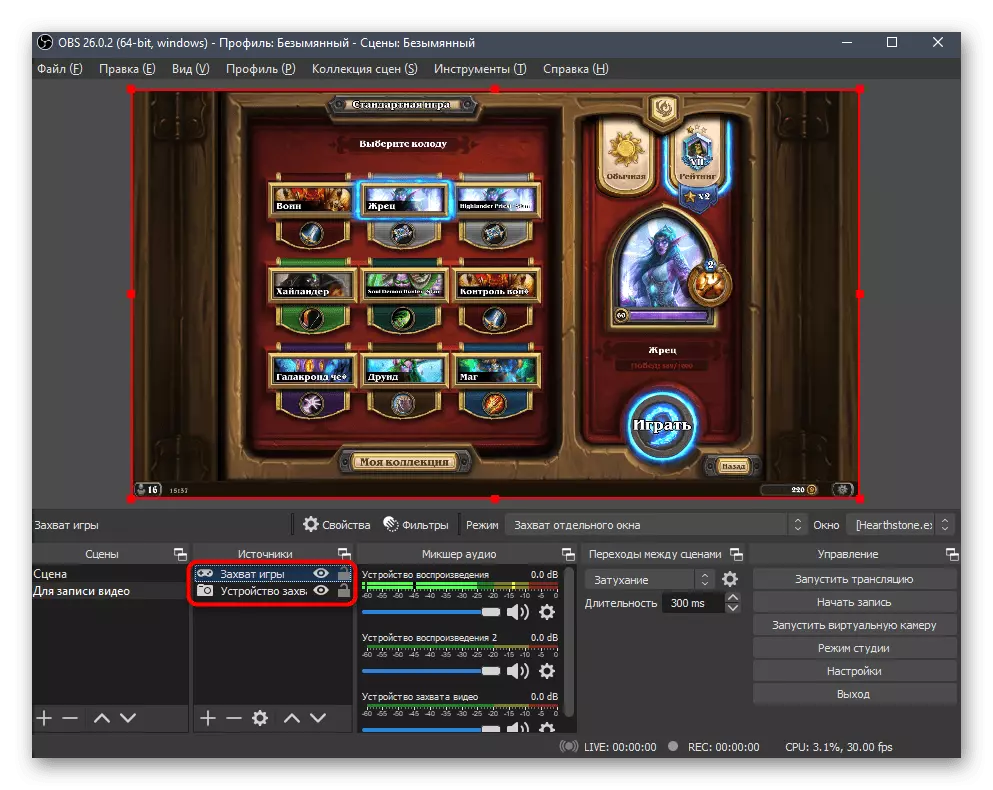
تاسو کولی شئ په لاندې سرلیک کې په یوه بله مقاله کې په یوه بله مقاله کې په اصلي مقاله کې په تفصیل سره نور معلومات ولولئ.
نور ولولئ: په OINS کې د ویب کیم رامینځته کول
4 ګام: د مکسر مدیریت
د مکسر مدیریت یو بل لومړني پیرامیټر دی چې دا مهم دي چې د لوبو ثبت کولو ته پاملرنه وکړي. موږ یوازې مهم پیرامیټونه یادوي، ځکه چې دا دوه کوچني مایکروفونونه د لیکلو لپاره نادره ده یا غږ له ډیری غوښتنلیکونو څخه سمدلاسه لیکلو کې نادره ده.
- د مرکب عمومي پیرامیټرو ته پاملرنه وکړئ چې پکې شامل دي: د بشپړ معلولیت لرونکو وسیلو لپاره شاعمونه، شاعمونه، شاعمونه او ت ons ۍ. سلایډر ته واړوئ او د امتیاز معاینه کړئ ترڅو توازن چیک کړئ. بل، موږ به په ورته وخت کې د څو ټریکونو ثبت کولو په اړه هم ووایو، کوم چې اړتیا لري د مایکروفون او د ویډیو پروسس پرمهال د ویډیو پروسس حجم تنظیم کولو کې مرسته وکړي، که اړین وي.
- تاسو کولی شئ د سند په جریان کې د سمولو په جریان کې سم بند کړئ که اړتیا وي. موږ تاسو ته مشوره درکړو چې دا د ویب کیم څخه د مایکروفون سره ترسره کړئ که تاسو غواړئ یو بل مایکروفون سره د ویډیو جوړولو پرمهال وکاروئ.
- د آډیو وسیلو او د شرایطو په مینو کې امستنو ته زنګ ووهئ، د "پرمختللي آډیو ملکیت" کلیک وکړئ.
- د بشپړ اوږدوالي کړکۍ به څرګند شي، چیرې چې د مکسر څخه ټول وسایل ښودل شوي وي. تمرکز د فعال شوي ریکارډ تعقیبونو کې دی. وروستی څلور لرې کړئ، ځکه چې دوی امکان نلري.
- نو هغه تعقیب کړئ چې یو لار د لوبې غږونو لپاره ثبت شوی، او بل یې د مایکروفون لپاره دی، لکه څنګه چې په لاندې سکرین شاټ کې ښودل شوي. دا به تاسو ته اجازه درکړي چې هر ټاف په جلا توګه د ویډیو پروسس برنامې له لارې تنظیم کړئ، د حجم انډول تنظیم کړئ.
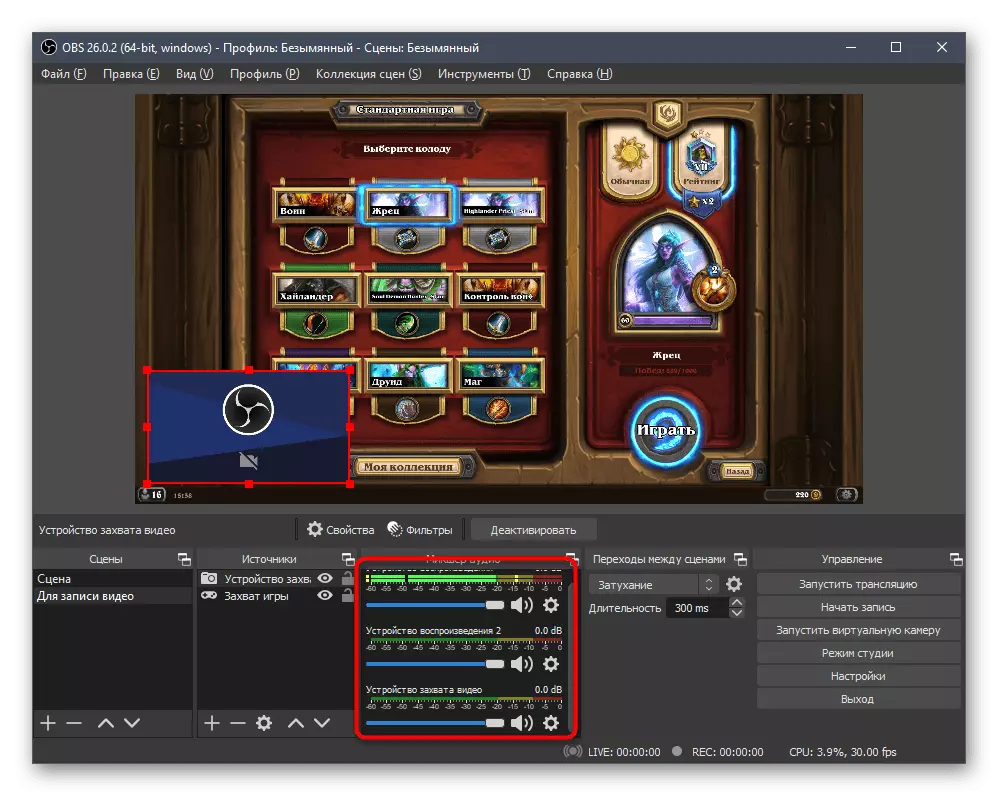




زموږ په سایټ کې تاسو کولی شئ لارښوونه ومومئ چې په بشپړ ډول د غږ ترتیب ته وقف شوي. دا به ګټور وي که چیرې ځینې ستونزې د ثبت کولو سره رامینځته شي یا تاسو په یوځل کې ډیری مختلف ننوتنې وسیلې وکاروئ.
نور ولولئ: په مینه کې غږ ترتیب
5 ګام: د ثبت لومړني پیرامیټونه
دا یوازې د ثبت تنظیم کولو لپاره پخپله د برنامې تنظیمات ګوري چې د ثبت تنظیمات چیک کړي او دا بدل کړئ. ډیری لومړني مقررات شتون لري چې باید د لوبې ویډیو چمتو کولو په وخت کې باید په پام کې ونیول شي. دوی د ژوندیو خپرونو څخه یو څه توپیر لري، نو دوی په نورو تفصیل سره په پام کې ونیسئ.
- د پیل کولو لپاره، په ښي اړخ کې په منډل ت button ۍ کلیک کولو سره "ترتیبات" ته لاړشئ.
- د "محصول" برخه او د محصول حالت ډراپ ډرا فوټ لیست کې خلاص کړئ، "پرمختللی" غوره کړئ.
- د "ریکارډ" ټب خلاص کړئ او وګورئ چې ویډیو خوندي کیږي چیرې چې ویډیو خوندي شوې. دا لاره بدل کړئ که چیرې معیار ستاسو خبره ونه کړي، سربیره پردې د ثبت ب format ه مشخص کړئ - "Mp4" او ټریکونه چې د مارکرز لخوا ثبت شي.
- په خپله غوښتنه کې دننه کوډ دننه کړئ، د کمپیوټر له ترتیب څخه خلاصول او د دې عمومي تولید ټول تولید.
- پخپله د زده کړې لپاره، د دوامداره کافرو پیرامیټر سیټ دی - "سي بي آر".
- د بټ نرخ په مثبته کچه د 20،000 KBPs ارزښت ته رسیدلی دی. نو دا سیسټم تودوخه نه کوي، مګر دا عکس ته اجازه ورکوي غوره وي.
- د وقفې کلیدي چوکاټونو ته، شمیره "2" وټاکئ.
- بل مهم ټکی، کوم چې د ثبت کولو په برخه کې د برخو په بار اغیزه کوي، د CPU کارولو ته لاره هواره ده (که دا د X264 آسټایګر ته راشي). د سپارښتنې ګړندۍ، لږ توضیحات پروسس شوي، پدې معنی چې پدې مانا چې په پروسیسر کې بار ټیټ دی. حتی د ځواکمنو کمپیوټرونو مالکین وړاندیز کیږي چې د کیفیت او بار تر مینځ انډول تضمین کړي. د ضعیف کمپیوټر لپاره، د "ټیلف" غوره کولو هڅه وکړئ.
- "تنظیمات" پیرامیټر معمولا ډیفالټ پاتې کیږي، مګر پوهیږي چې ورته تاثیرات شتون لري چې د عکس ب appearance ه بدلوي او په فعالیت اغیزه نه کوي.
- د پېژندڅېرې په توګه، "اصلي" غوره کړئ.
- وروسته، "ویډیو" برخه ته لاړ شئ او د لومړني او محصول حل وګورئ. د لومړیتوب انتخاب د دواړو پیرامیټرو لپاره ترټولو ملاتړ او د سیسټم سرچینو خوندي کولو لپاره دی، آف د منلو وړ ارزښت ته راټیټ کیدی شي.
- "د FPS مجموعي ارزښت" د کارونکي شخصي امتیاز ته ټاکل شوی، او ډیفالټ 30 دی.
- د دې مینو وروستی توکی "فلټر" دی. دا د ډیفالټ ارزښت کې پاتې کیدی شي، مګر که تاسو غواړئ په ترتیب سره یو عکس غوره کړئ، په ترتیب سره، اجزاو کې د لوړې بار سره، د لیسیس میتود غوره کړئ.
- "پراخ شوی" وګورئ چیرې چې ډاډ ترلاسه کړئ چې د برنامې لپاره د پروسې لومړیتوب د "متوسط" په توګه ټاکل شوی. که اړتیا وي، بدل کړئ او نور هم لاړشئ.
- د رنګ ځای غوره دی چې د 709 حد کې په نښه کولو لپاره غوره دی، دا د هغې معیاري ارزښت بدلول دي. دا به په اوسپپا کې ډیر بار ونه اضافه کړي، مګر کیفیت به یو څه لوړه وي.
- بدلونونه پلي کړئ او اوسني مینو بند کړئ. پدې مرحله کې، تاسو کولی شئ د دې لپاره تخصیص شوي ت button ۍ کلیک کولو سره ثبت کول پیل کړئ.
- د ازموینې رولر جوړ کړئ، د هر لوبغاړي له لارې خلاص کړئ او وګورئ چې اوسنی کیفیت د اطمینان وړ دی که نه.
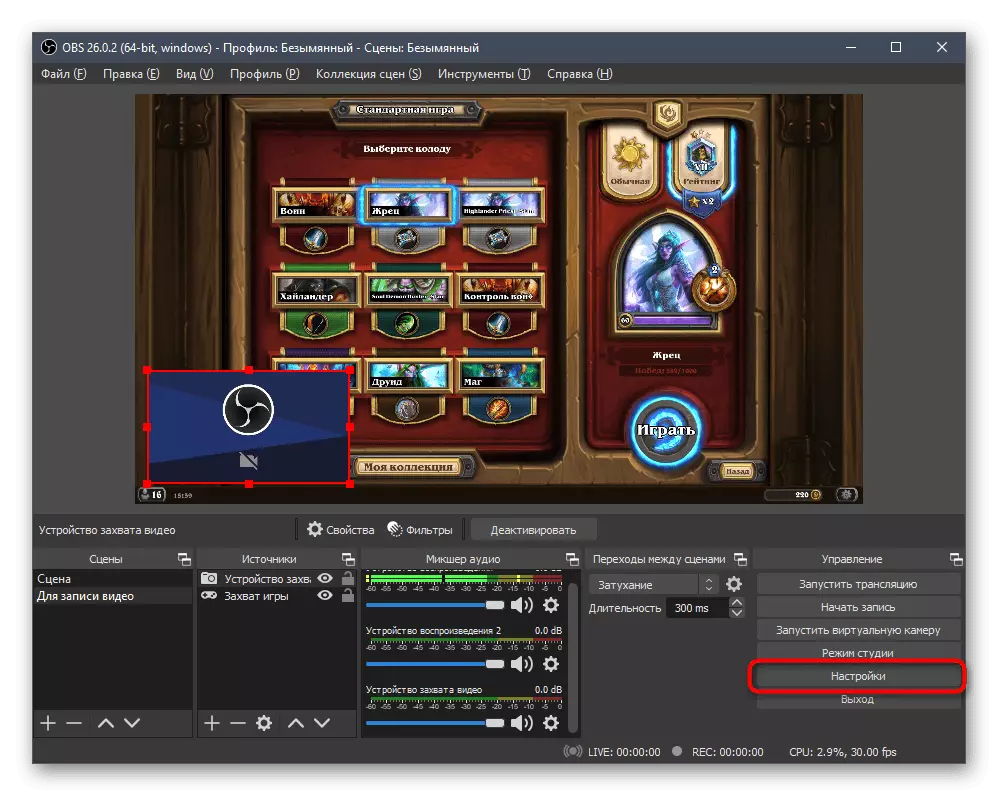
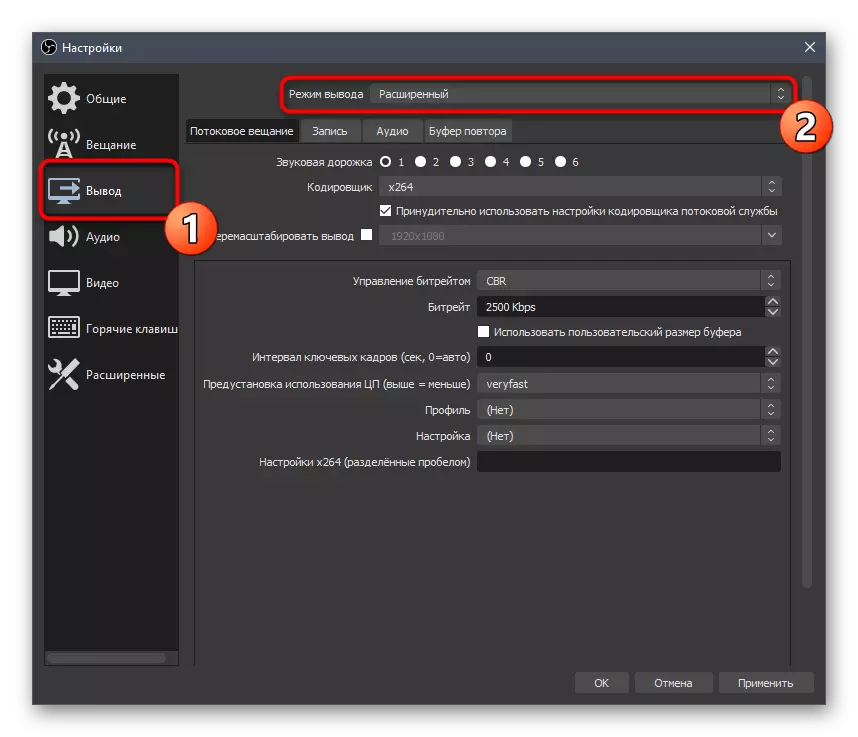
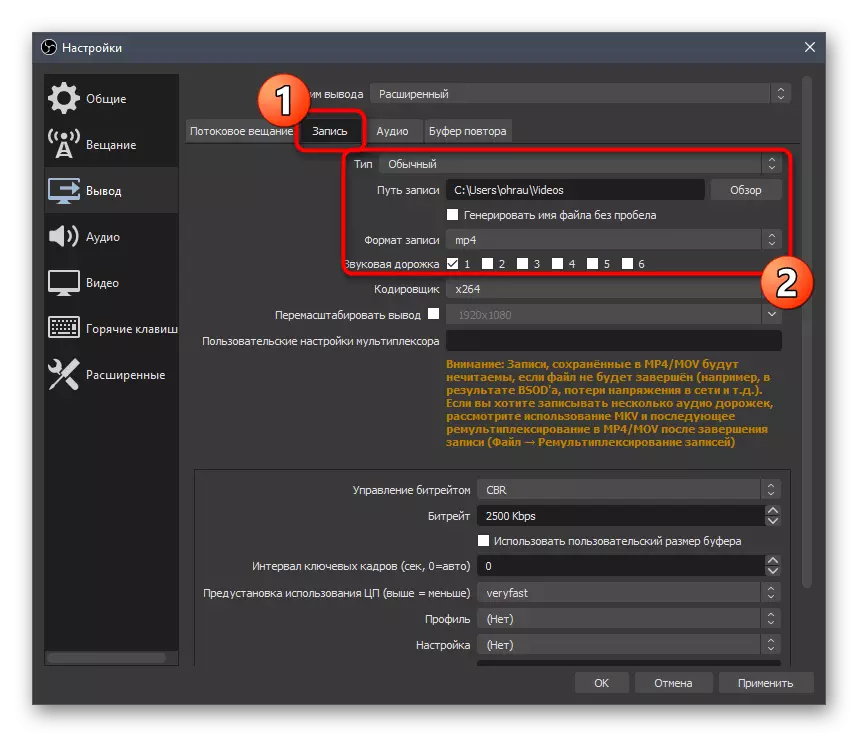
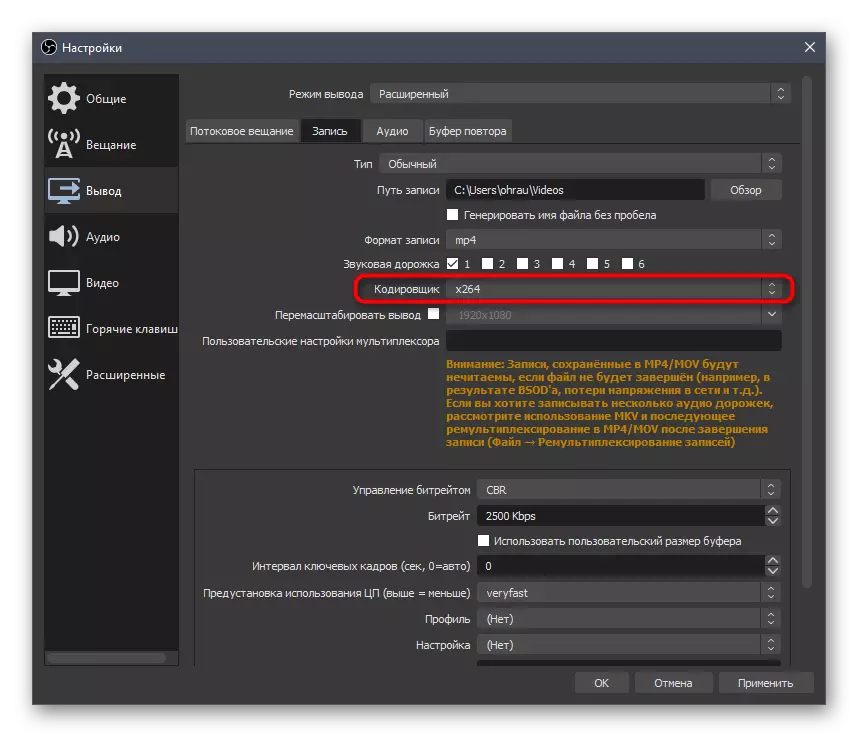
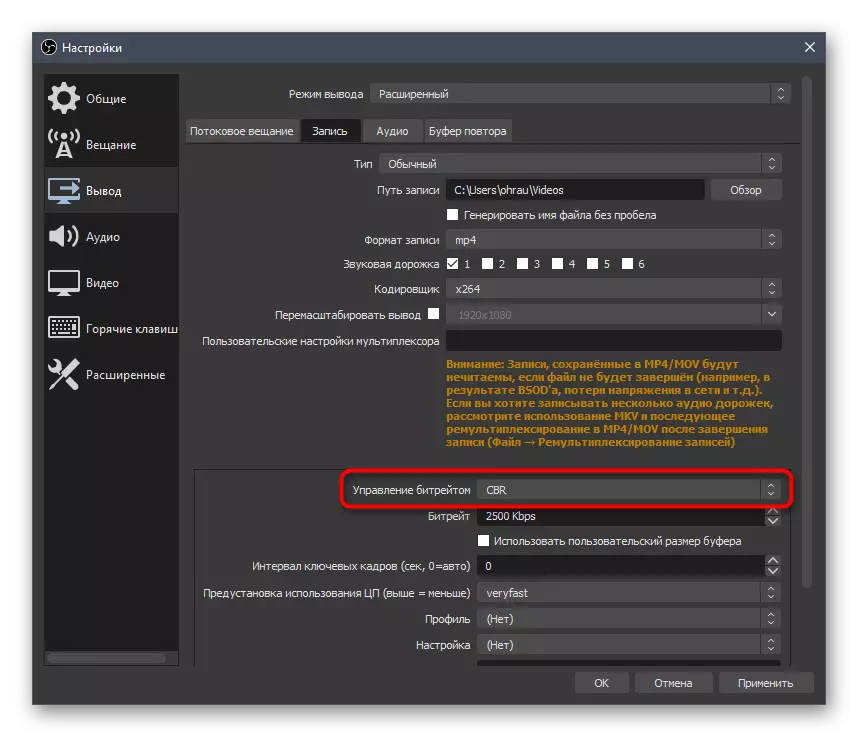
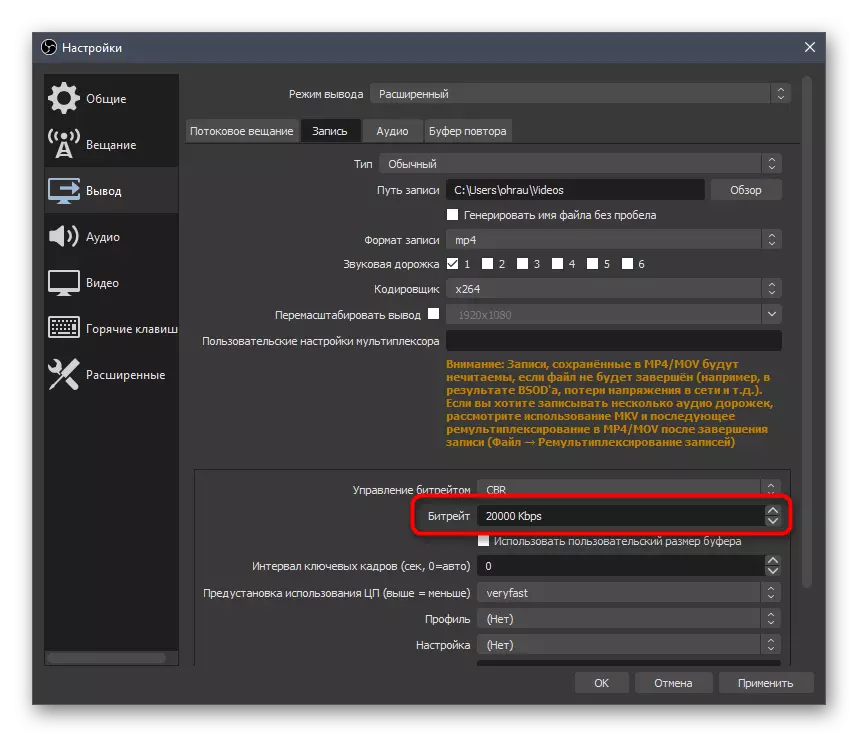
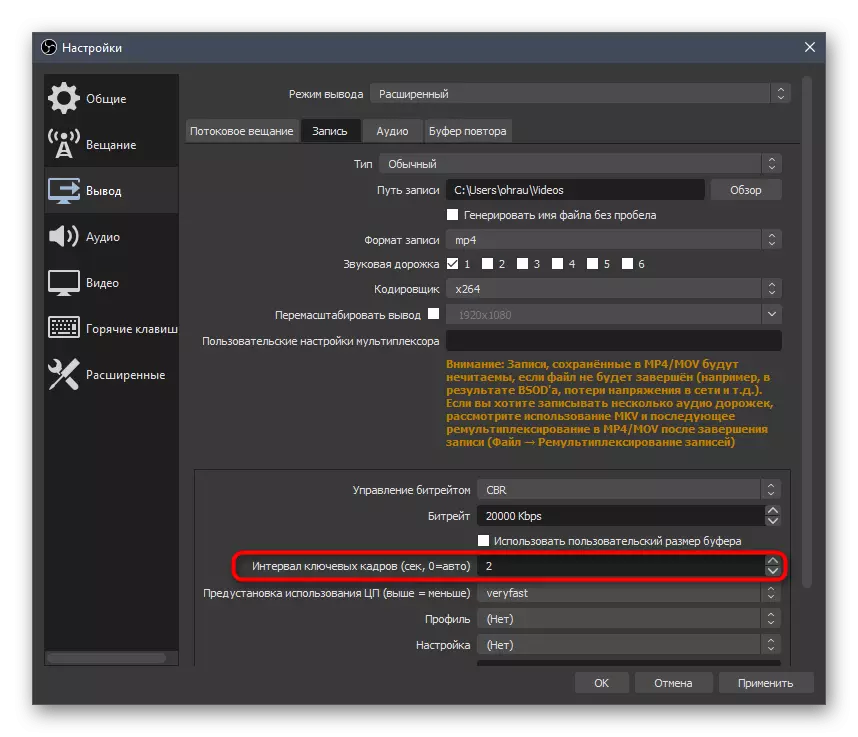
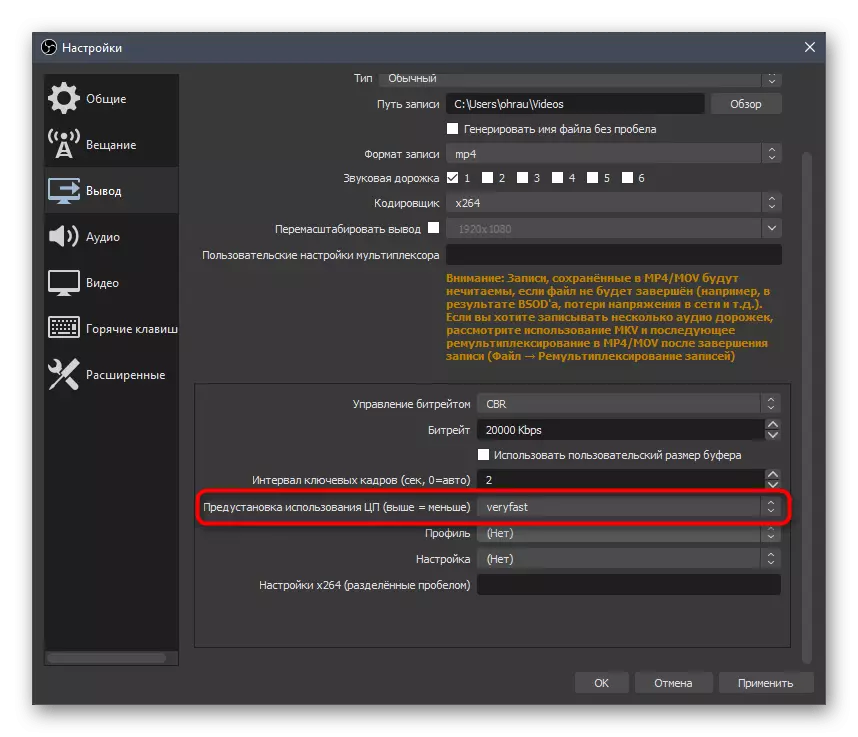
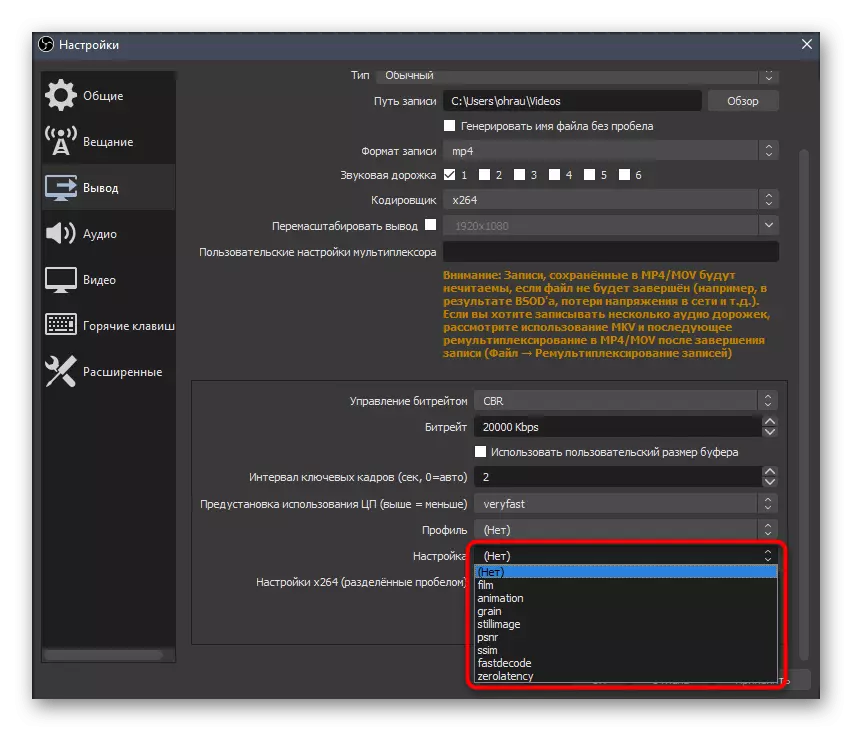
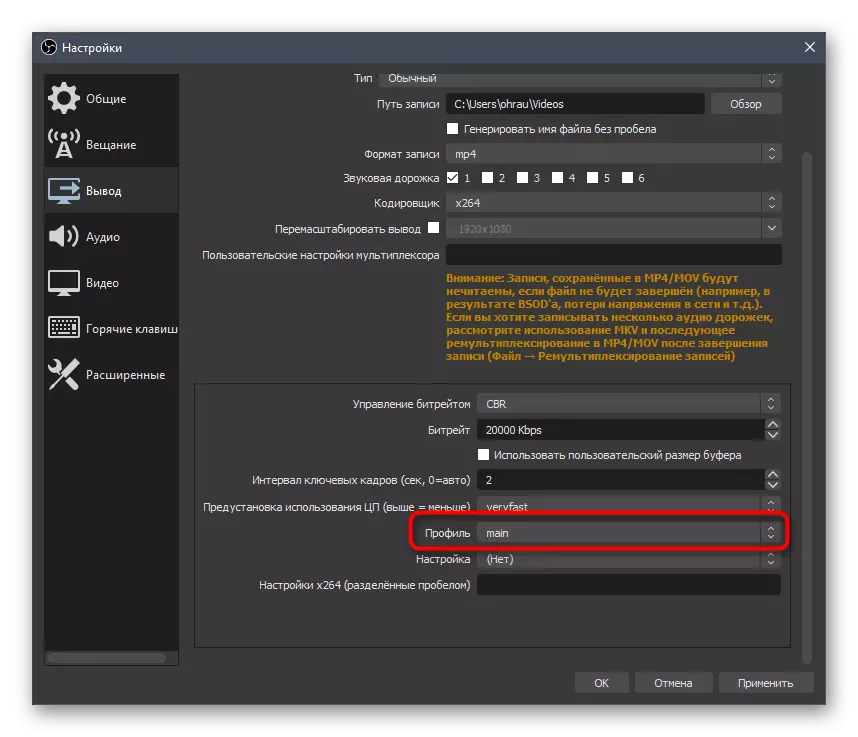
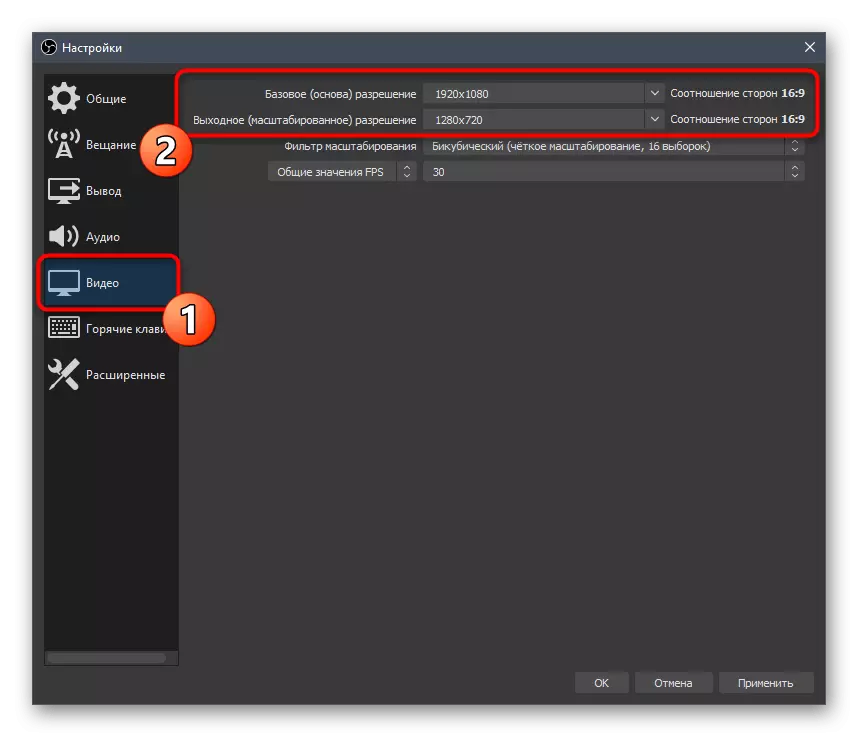
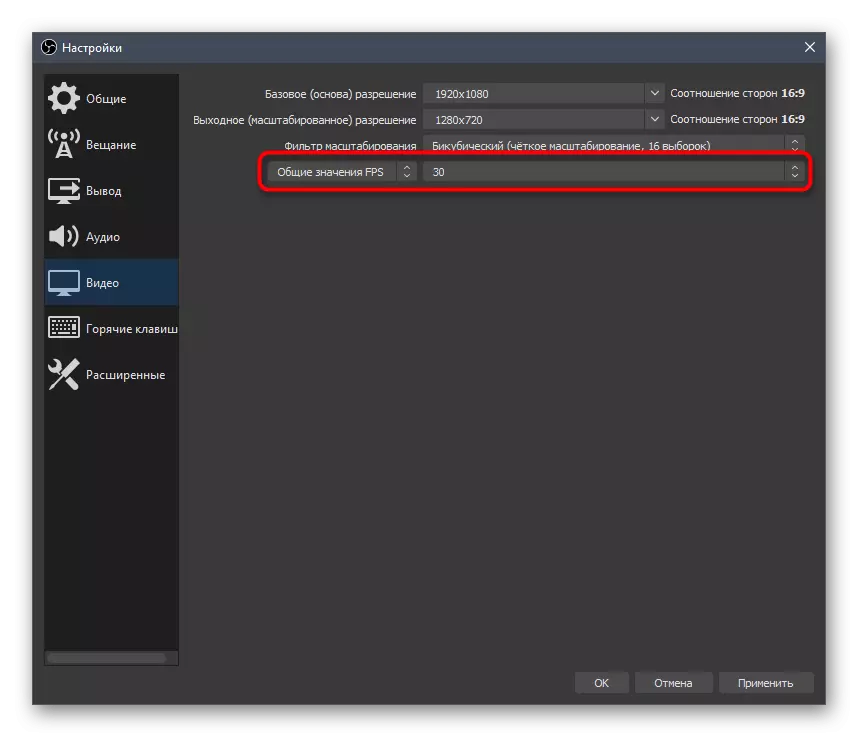

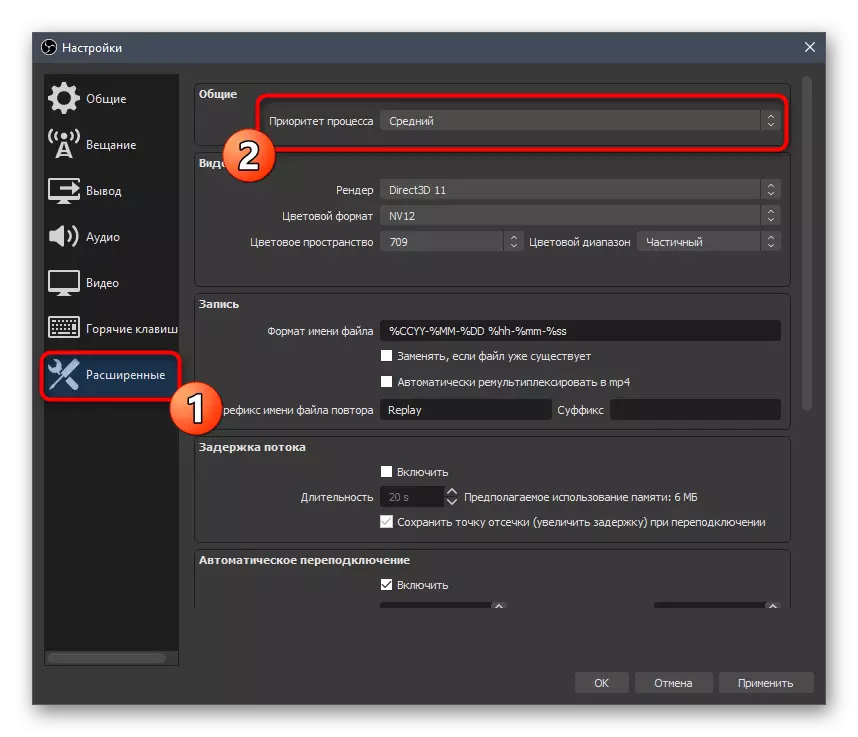

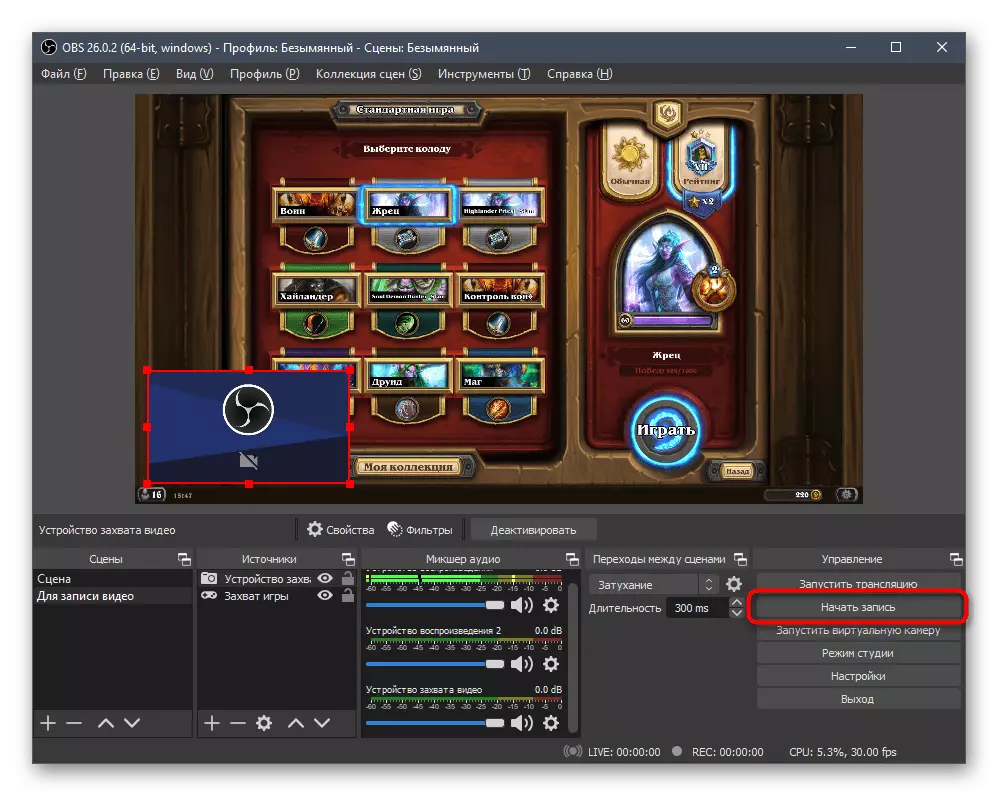

پدې لارښوونو کې، موږ د کوډ شوي ترتیباتو موضوع ته لمس شو. دا عمل تل امکان نلري چې سمدلاسه د کمپیوټرونو په غونډو کې د توپیرونو له امله مناسب ترسره شي. زموږ په سایټ کې په بله مقاله کې تاسو به د عمومي ډاونلوډ اصلاحاتو لارښوونې ومومئ که غلطي یا غوزونه د ثبت په جریان کې څرګند شي. دوی باید د مطلوب پیرامیټرو په جوړولو او ستونزو څخه خلاص شي.
نور ولولئ: د تېروتنې سمون "له کوډ څخه ډیر شوی دی! هڅه وکړئ په فینګریډ ویډیو ترتیباتو کې »په نښو کې
